Hur man skapar Cortana-påminnelser från Microsoft Edge i Windows 10
Iot Microsoft Windows 10 Cortana / / March 17, 2020
Senast uppdaterad den

Vi har redan visat dig hur du skapar påminnelser med Cortana. Här är en titt på hur du använder påminnelsefunktionen från Edge.
Cortana har kommit långt sedan det först introducerades på Windows Phone och Windows 10. Microsoft har stadigt lagt till nya funktioner till sin digitala assistent. Men en av de mest praktiska funktionerna jag använder dagligen är påminnelser. Vi visade dig redan hur man skapar tids- och platsbaserade påminnelser med Cortana. Och idag tittar vi på hur du använder funktionen från webbläsaren Edge.

Om du gör en hel del forskning online så har du förmodligen massor av olika webbplatser och artiklar att titta på. Men hur håller du alla raka? Visst kan du lämna tusen flikar öppna med avsikt att komma tillbaka till en artikel, men hur ofta har du glömt att gå tillbaka eller glömt varför du hade den öppen till att börja med? Det finns några coola nya flikhanteringsfunktioner i Edge som "Set Aside" som låter dig flytta flikarna åt sidan medan du gör något annat och sedan komma tillbaka till dem senare.
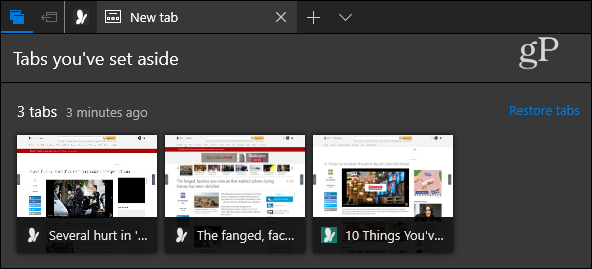
Och du kan alltid använda en tjänst som Ficka för att samla in artiklar som du vill läsa senare. Jag använder Pocket, men jag lägger till för många artiklar till det och de fortsätter bara att samlas. Om du använder Edge i Windows 10 kan Cortana hjälpa dig att komma ihåg att gå tillbaka och visa något av intresse du hittade.
Skapa Cortana-påminnelser från Microsoft Edge
När du arbetar i Edge och hittar en sida du vill ställa in en påminnelse för, klicka på Dela-knappen i det övre högra hörnet. Det öppnar en "Dela" -ruta med alla appar och tjänster du kan använda - välj Cortana Påminnelser. Antalet appar som visas varierar beroende på vad som är installerat på ditt system. Eftersom Cortana är bakad med Windows 10 kommer det alltid att vara ett alternativ.
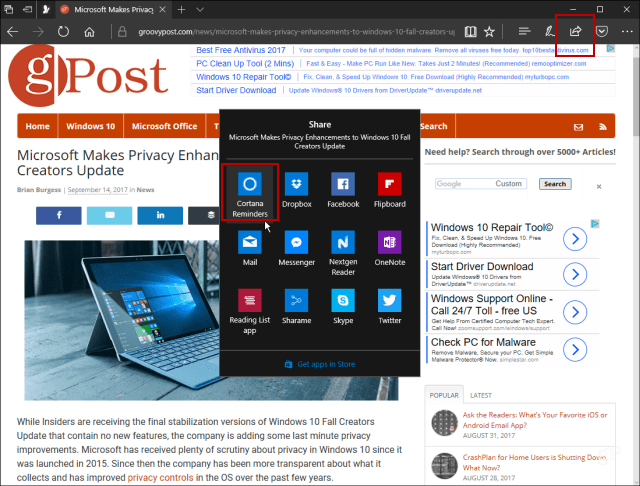
Du kommer att se en skärm visas medan Windows öppnar Cortana och webbplatsinfo läggs till som en bilaga.
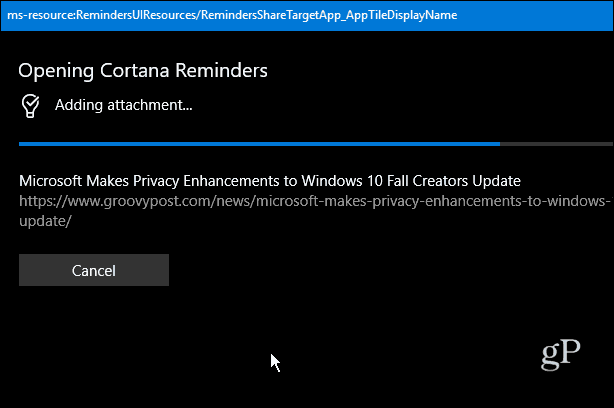
Då ser du Cortana öppen och här handlar det bara om att skriva i en titel och välja den dag och tid du vill bli påmindad. När du är klar, tryck på Påminn-knappen.
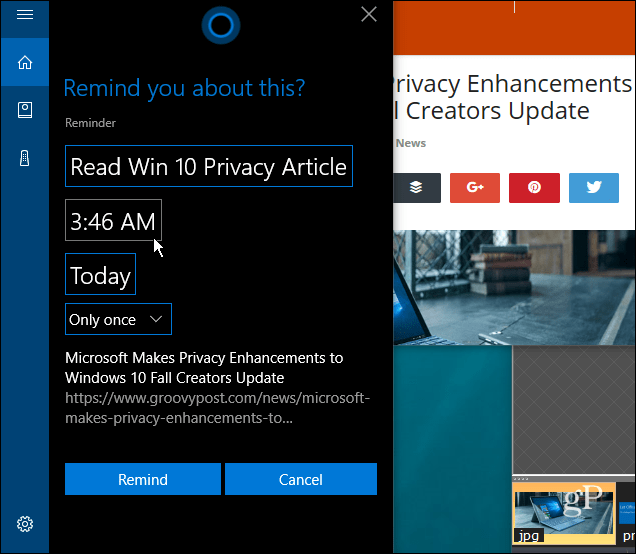
Om du vill se alla dina kommande påminnelser, öppna Cortana och tryck på Notebook-knappen och välj Påminnelser. Du kommer att se en lista med alla påminnelser och du kan redigera eller radera dem. Det finns också ett alternativ att markera dem som kompletta och flytta till Historik om du vill.
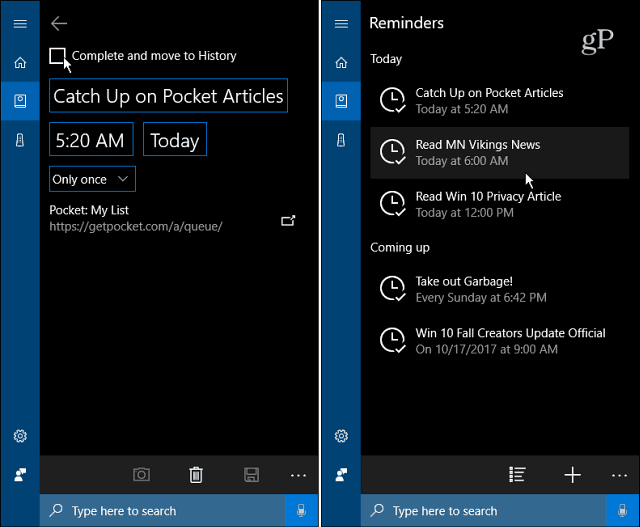
Cortana kommer att påminna om händelsen genom att dyka upp ett meddelande på skrivbordet längst ner till höger på skärmen, precis ovanför tid och datum.
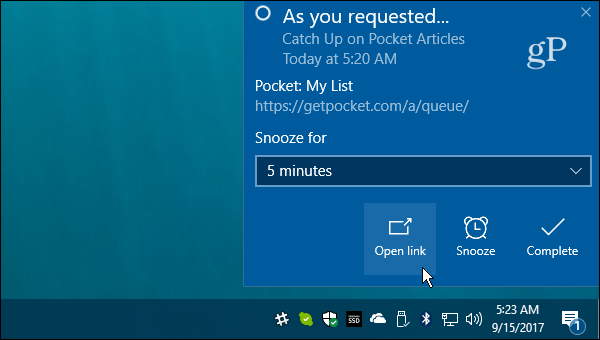
Observera också att om du kan se alla påminnelser om du har det Windows 10-kalenderapp inställt för att visa dem.
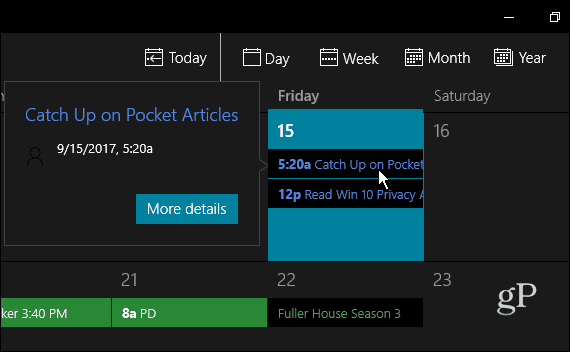
Hur avsätter du artiklar för att läsa senare? Gillar du idén att få en påminnelse från Cortana om att gå tillbaka och läsa artiklar? Lämna en kommentar nedan och meddela oss.



